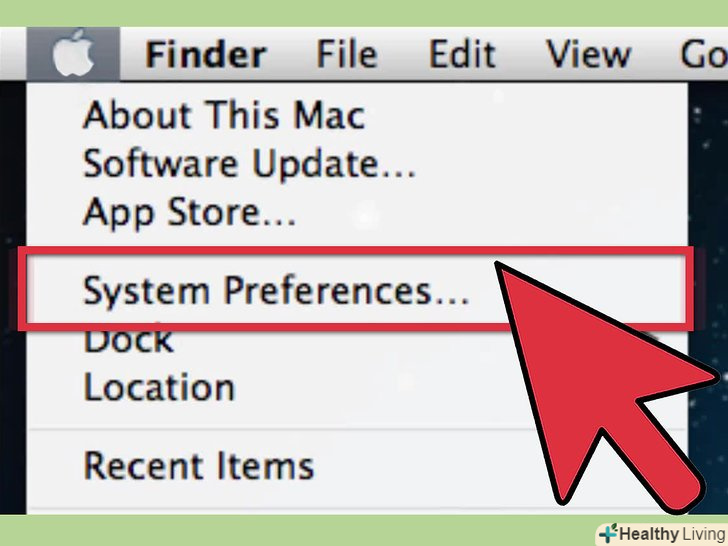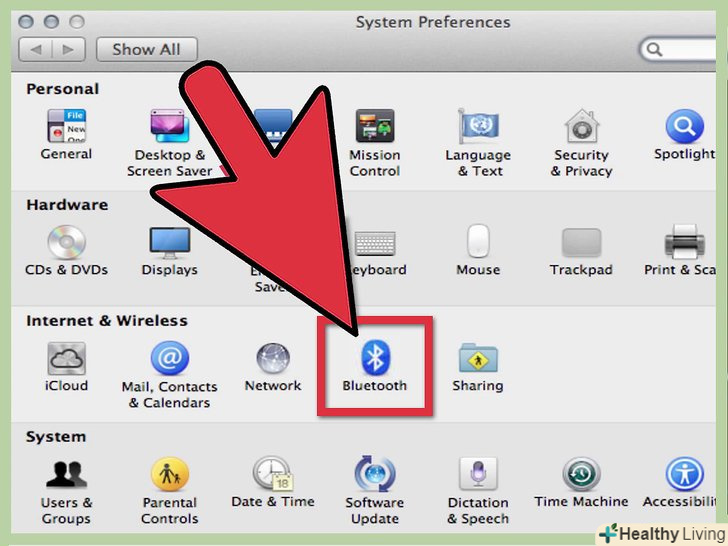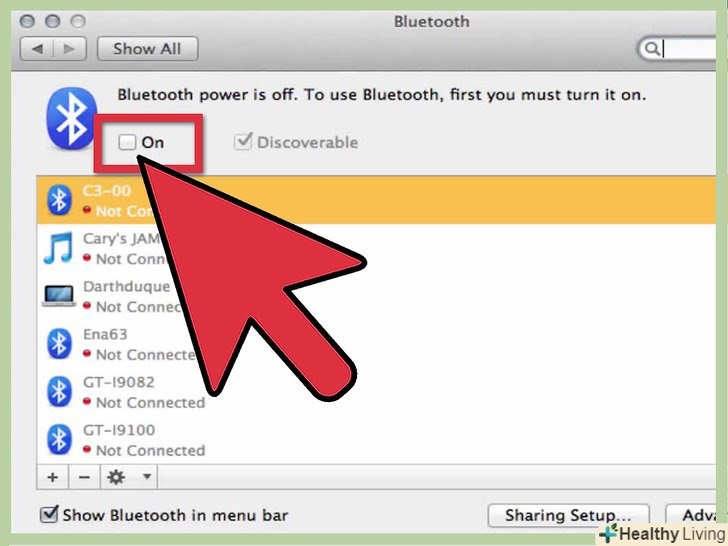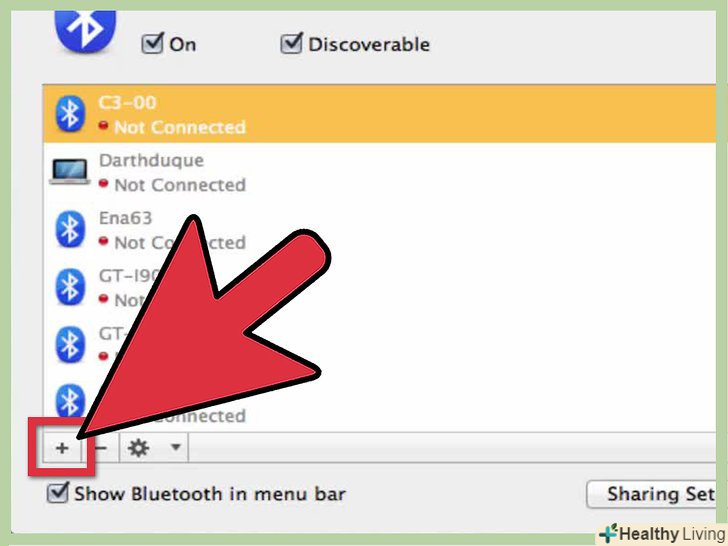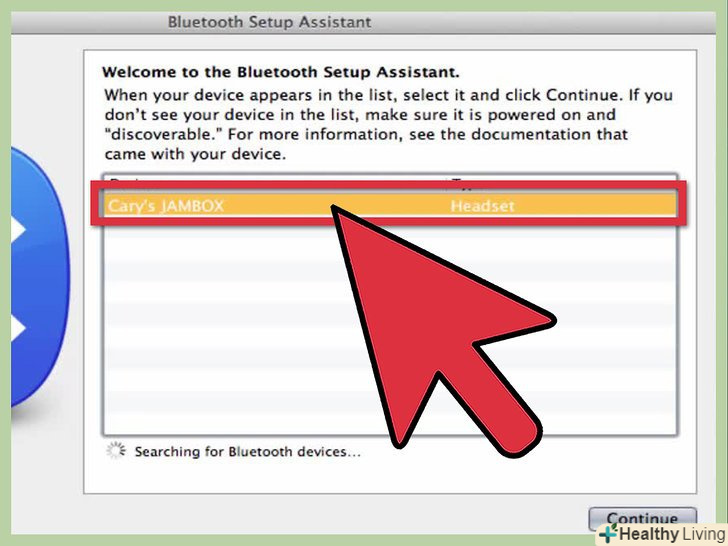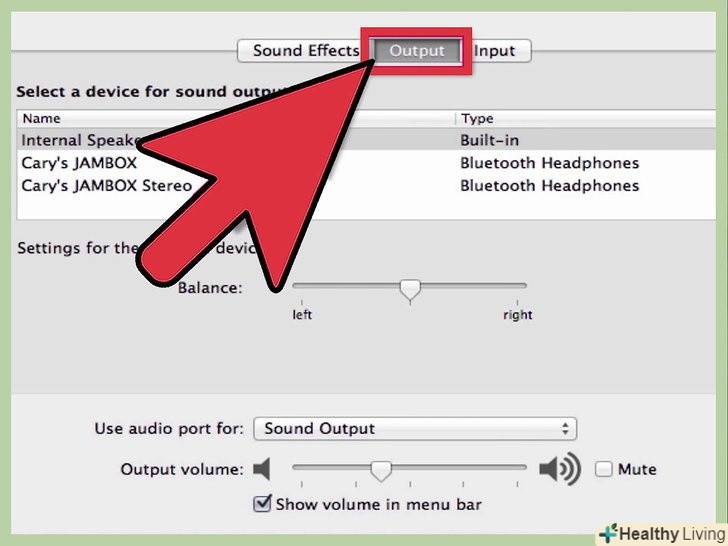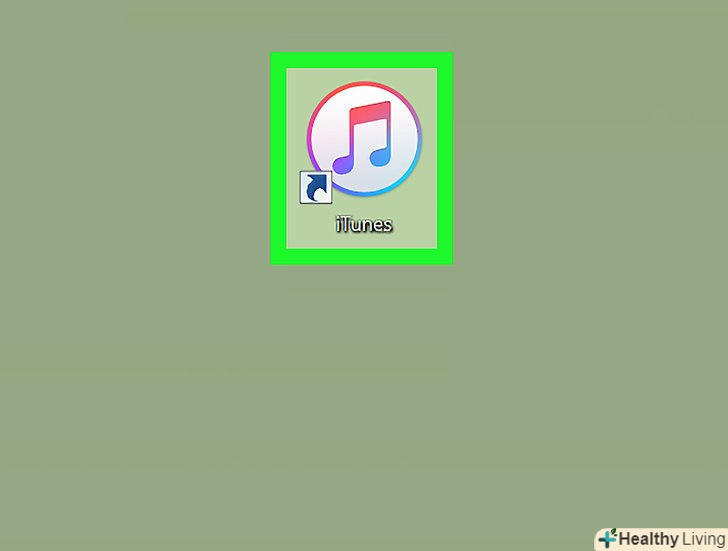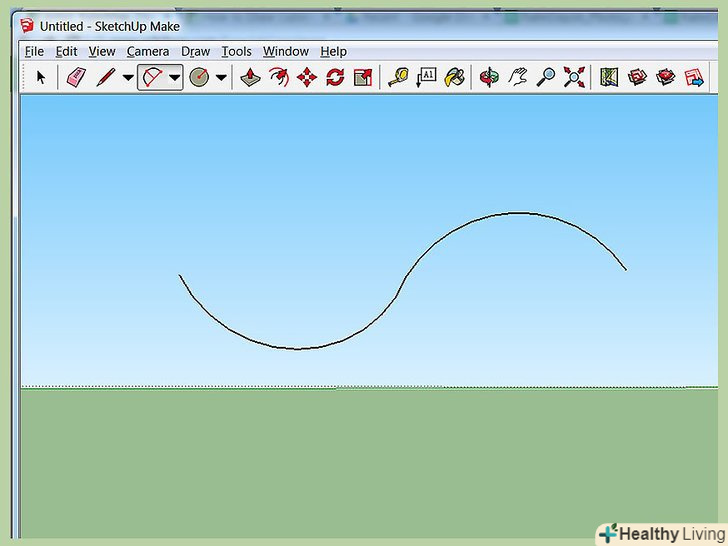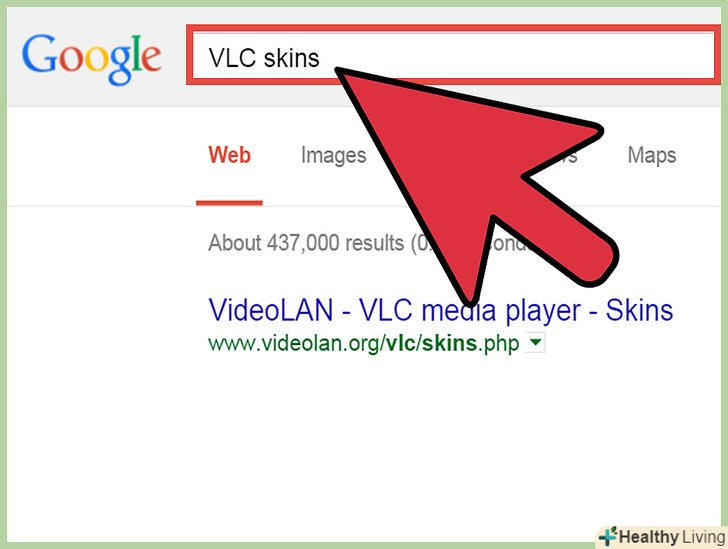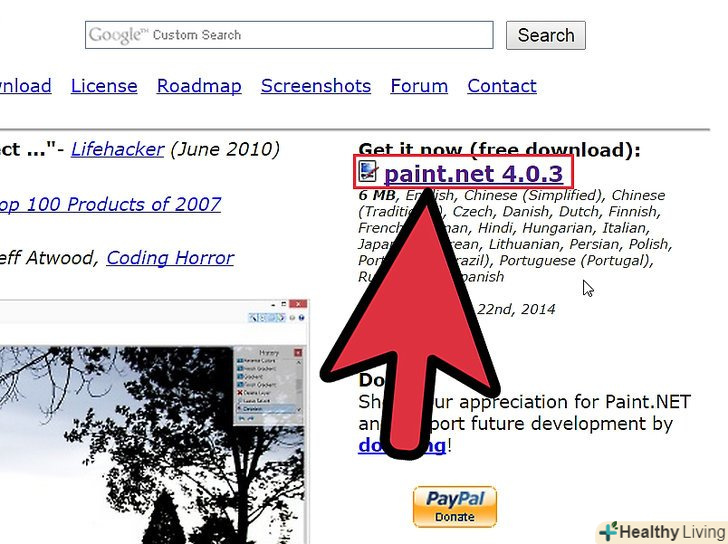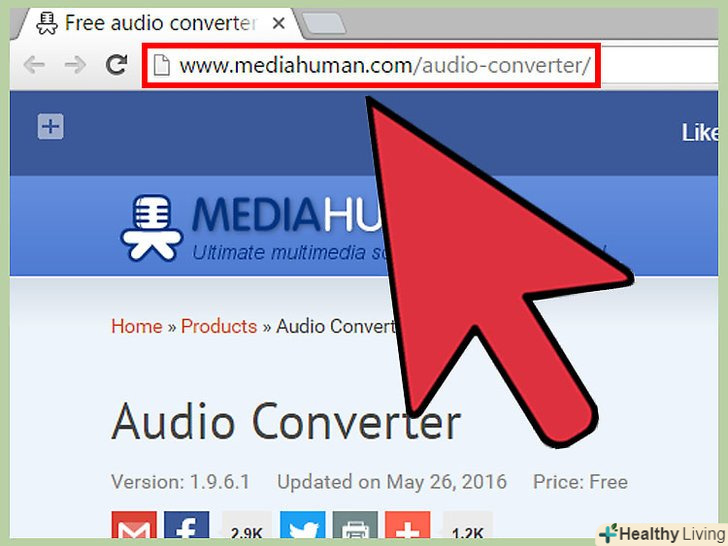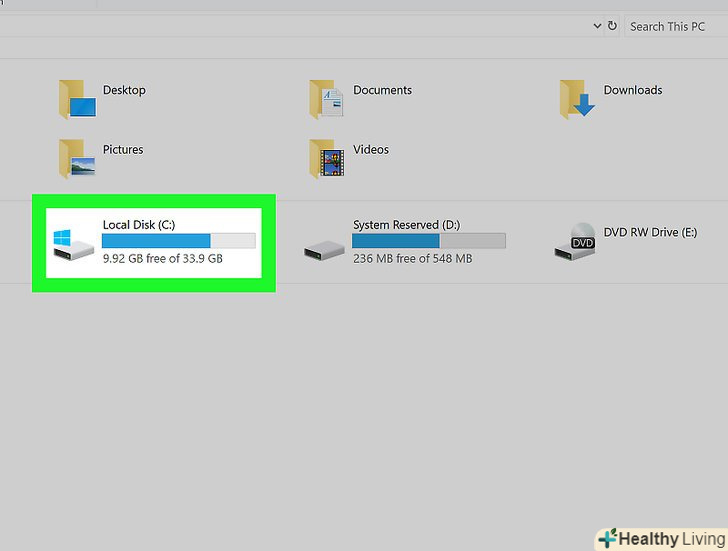Завдяки досягненням в сучасних технологіях підключення зовнішніх аудіосистем з відмінною якістю звуку стало як ніколи простим. Apple MacBook дуже легко можна підключити до аудіосистем різного типу. Існує безліч способів підключення динаміків до MacBook - від аудіосистем об'ємного звуку з Bluetooth-підключенням до використання стандартного роз'єму для навушників. Основні два варіанти підключення-це Bluetooth і стандартний роз'єм для навушників.
Кроки
Метод1 З 2:
Підключення динаміків по Bluetooth
Найкраще підключати динаміки до ноутбука через Bluetooth. У MacBook вбудований Bluetooth-адаптер, тому ви можете розглядати як варіант підключення Bluetooth-колонок або навушників.
 Увімкніть на ваших колонках режим "сполучення " або"виявлення".Натисніть і утримуйте кнопку включення колонок протягом 10 секунд. Щоб дізнатися точну послідовність дій для сполучення пристроїв, вивчіть інструкції, які йшли в комплекті з динаміками.
Увімкніть на ваших колонках режим "сполучення " або"виявлення".Натисніть і утримуйте кнопку включення колонок протягом 10 секунд. Щоб дізнатися точну послідовність дій для сполучення пристроїв, вивчіть інструкції, які йшли в комплекті з динаміками. Перейдіть до " Системні налаштування." даний пункт можна знайти, натиснувши на логотип Apple у верхньому лівому кутку екрану.
Перейдіть до " Системні налаштування." даний пункт можна знайти, натиснувши на логотип Apple у верхньому лівому кутку екрану. У діалоговому вікні натисніть на іконку"Bluetooth".вона знаходиться в розділі "Інтернет і мережа".
У діалоговому вікні натисніть на іконку"Bluetooth".вона знаходиться в розділі "Інтернет і мережа". Натисніть кнопку "увімкнути Bluetooth".
Натисніть кнопку "увімкнути Bluetooth". Потім клацніть по " Set Up New Device "("встановити новий пристрій").ви повинні побачити помічника Bluetooth.
Потім клацніть по " Set Up New Device "("встановити новий пристрій").ви повинні побачити помічника Bluetooth. Виберіть у списку ваші динаміки і натисніть на кнопку "Продовжити".
Виберіть у списку ваші динаміки і натисніть на кнопку "Продовжити". Внизу вікна клацніть по кнопці "Налаштування".
Внизу вікна клацніть по кнопці "Налаштування". Виберіть "Використовувати як аудіопристрій". на цьому настройка закінчена.
Виберіть "Використовувати як аудіопристрій". на цьому настройка закінчена.
Метод2 З 2:
Підключення динаміків за допомогою роз'єму для навушників
Цей метод деякий час часто застосовувався. Використання роз'єму для навушників простіше, ніж підключення динаміків до MacBook по Bluetooth. Однак тут використовуються дроти, що значно обмежує мобільність вашого MacBook.
 Переконайтеся, що ваші динаміки мають штекер 3. 5 мм. якщо ні, (наприклад, це 1/4 " або RCA штекер), вам потрібно буде придбати адаптер на 3.5 мм штекер.
Переконайтеся, що ваші динаміки мають штекер 3. 5 мм. якщо ні, (наприклад, це 1/4 " або RCA штекер), вам потрібно буде придбати адаптер на 3.5 мм штекер. Обережно прокладіть кабелі.на сьогоднішній день кабелі роблять довшими, ніж раніше. Це не означає, що вони повинні бути зігнутими і заплутаними.
Обережно прокладіть кабелі.на сьогоднішній день кабелі роблять довшими, ніж раніше. Це не означає, що вони повинні бути зігнутими і заплутаними.- Практично непомітно, але зігнуті кабелі ускладнюють прохід по ним електрики, що негативно впливає на якість звуку. Звичайно, це навряд чи відчутно, але краще стежити за цим.
 Використовуйте динаміки.просто підключіть їх до MacBook і динаміки готові до використання. Щоб зробити якість звуку оптимальним, повозіться трохи з настройками динаміків.
Використовуйте динаміки.просто підключіть їх до MacBook і динаміки готові до використання. Щоб зробити якість звуку оптимальним, повозіться трохи з настройками динаміків.